GitHub
Det är praktiskt att dela dina egna Notebooks med hjälp av GitHub, likt demomaterialen i vår materialbank. På den här sidan visar vi hur du registrerar dig och kommer igång med GitHub.
GitHub är ett populärt verktyg, som möjliggör upprätthållning av hemsidor (så som den här) och kodningsprojekt även när flera användare arbetar med samma kod. I GitHub kan projekt sparas i så kallade repositorier. Ett repositorium som har gjorts offentligt är tillgängligt för vem som helst. Det inkluderar repositoriets kod, filer och deras ändringshistorik. Detta gör det enkelt att dela material, och alla som tar del av dessa filer har möjlighet att undersöka hur filernas kod fungerar. Till exempel källkoden för appen “Coronablinkern” är publicerad på GitHub.
Det är gratis att registrera sig på GitHub, och du kan göra det på GitHubs hemsida, genom att mata in ditt önskade användarnamn och en epostadress.
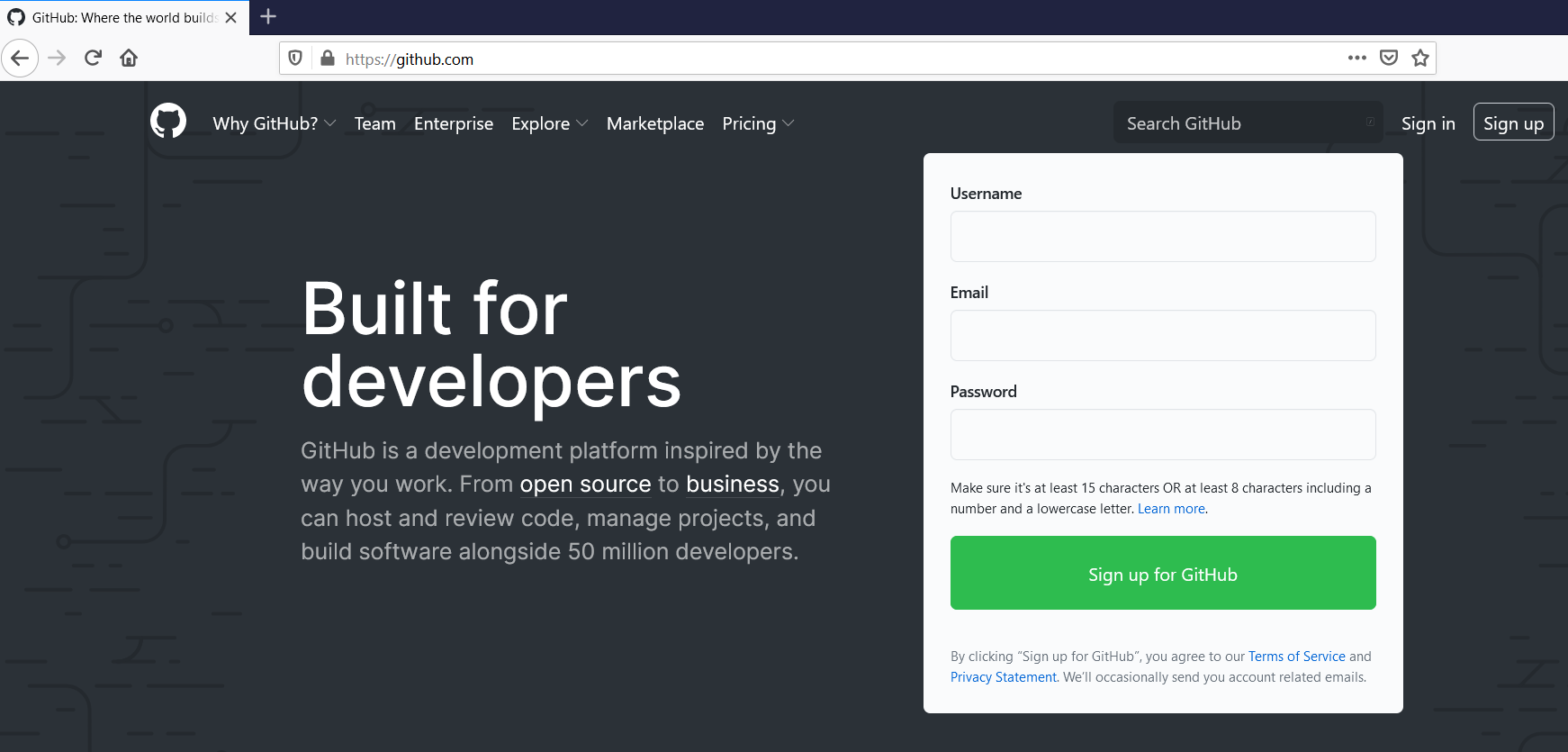
Efter att du har matat in informationen ber sidan dig att öppna ett bekräftelsemail, och efter det kommer du till din egen startsida för GitHub. Den borde se ut ungefär så här:
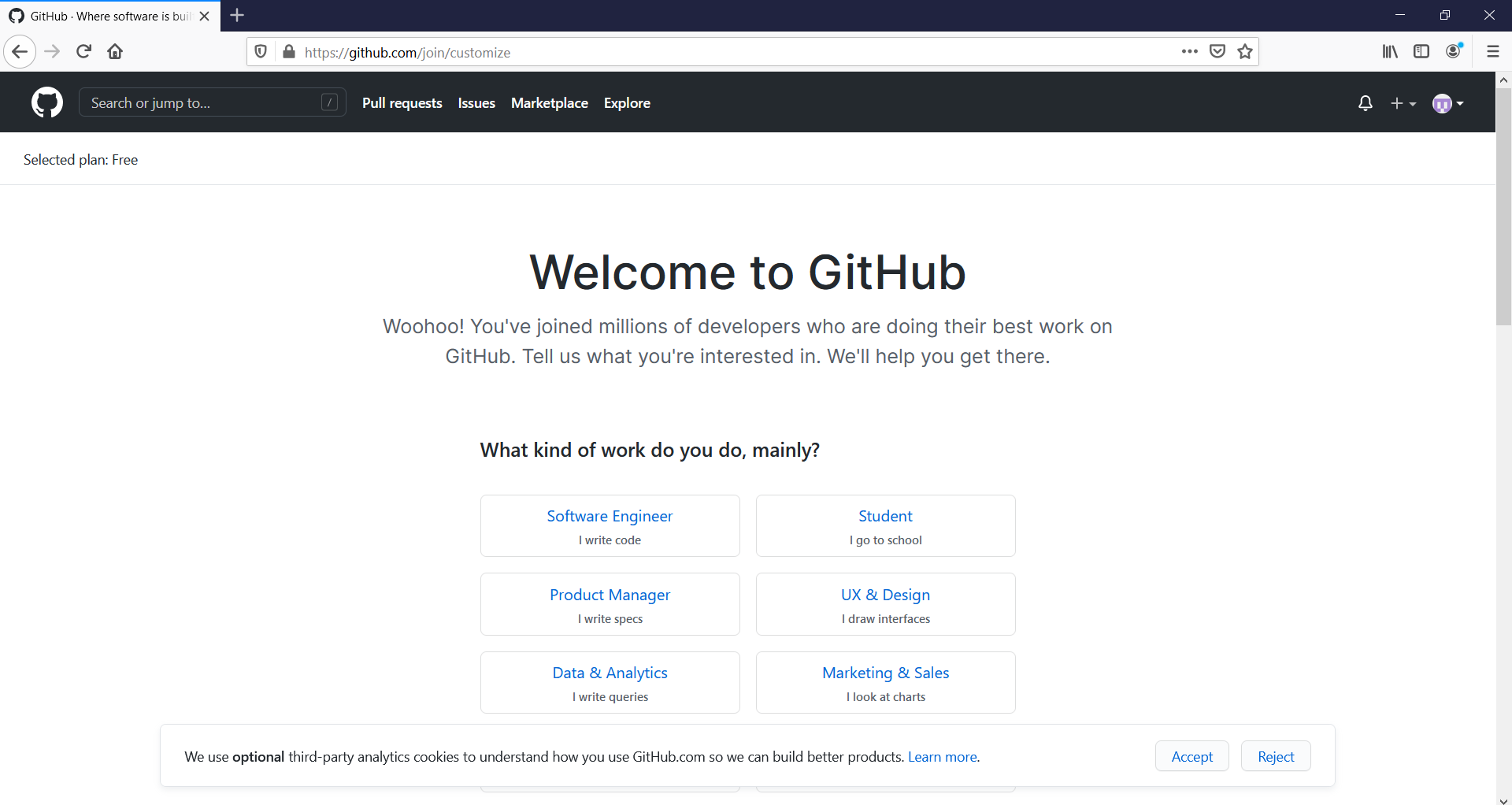
Vi kan börja med att skapa ett nytt repositorium. Det här kan du göra via knappen i högra övre hörnet:
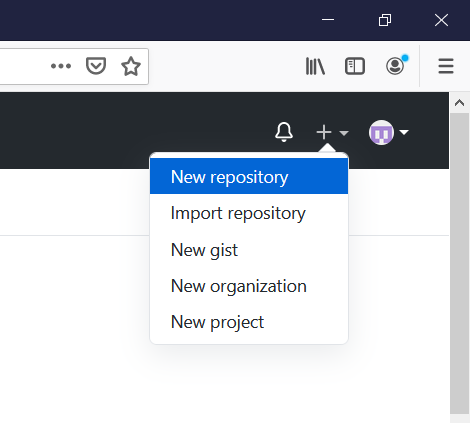
När du som GitHub-användare skapar ett repositorium syns ditt användarnamn som filens “owner”. (exmpl1 i exempelbilden) Du får namnge projektet och välja om det ska vara offentligt eller privat. Om du har tänkt dela materialet t.ex. i undervisningssyfte är det enklast att göra den offentlig. Dessutom kan det löna sig att lägga till en README-mapp med instruktioner för framtida användare. Om du vill att andra fritt ska kunna använda och vidareutveckla ditt offentliga material borde du bekanta dig med licensering av repositorier. Om man inte ändrar repositoriernas licensinställningar är de skyddade under upphovsrättslagen.
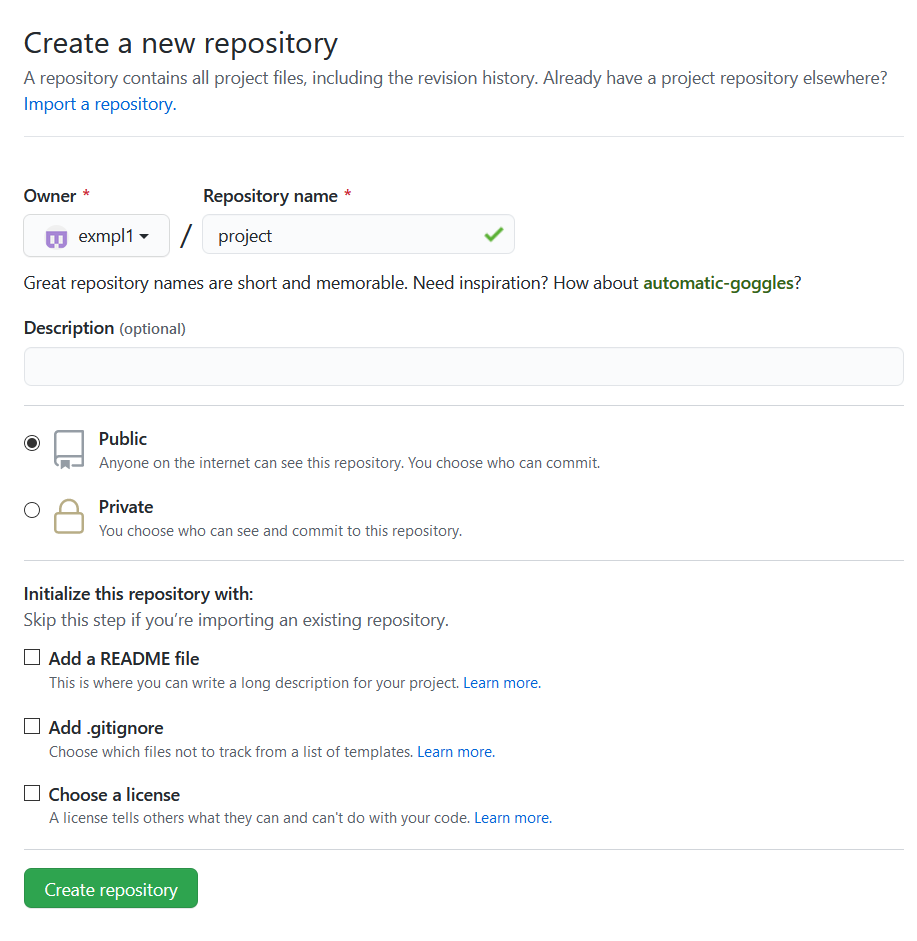
När du har klickat på knappen “Create repository”, borde det öppna en översikt över ditt nya repositorium:
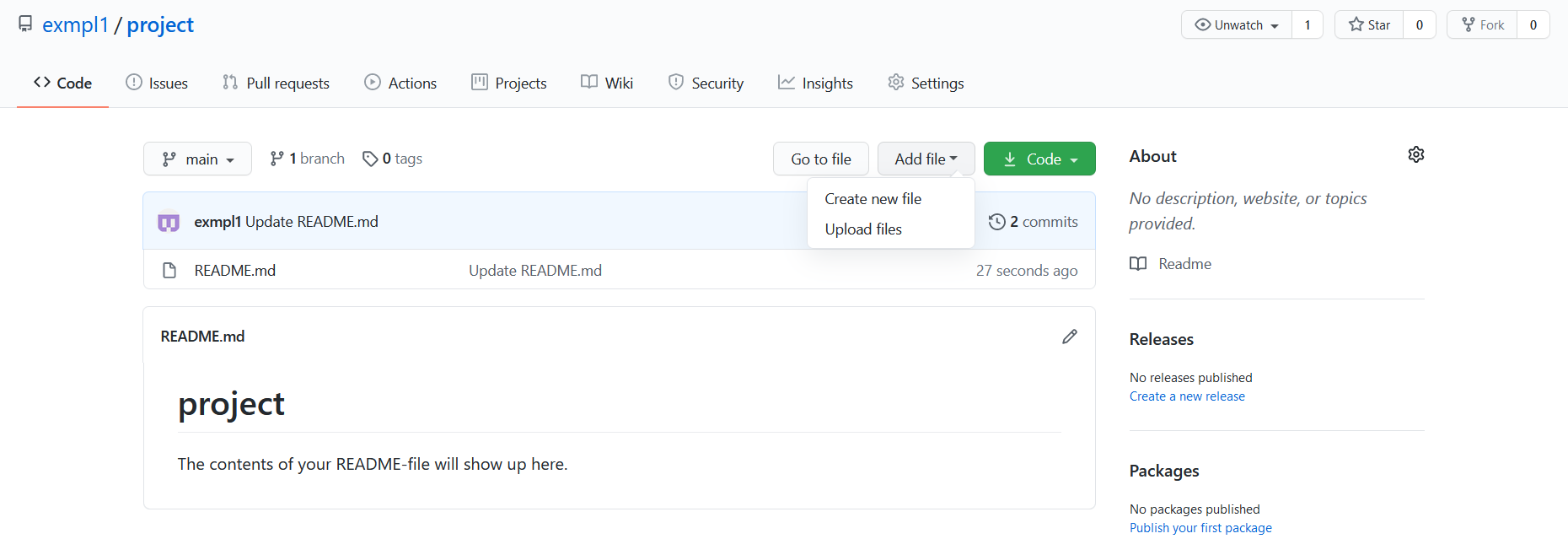
Wow, Du har skapat ditt första GitHub-repositorium! Nu kan du skapa eller ladda in filer med knapparna “Add file”>”Create new file”/”Uploas files”. Du kan också skapa en underordnad mapp genom att skriva in den nya mappens önskade namn i filnamnsrutan, följt av ett / snedstreck, och namnet på den nya filen. (Exempel: Du vill skapa filen “uppgiftsbeskrivning” i mappen “README”, men “README” finns inte ännu. Klicka “Create new file” och skriv in README/uppgiftsbeskrivning)
Nu kan du dela dina Notebooks på GitHub!

